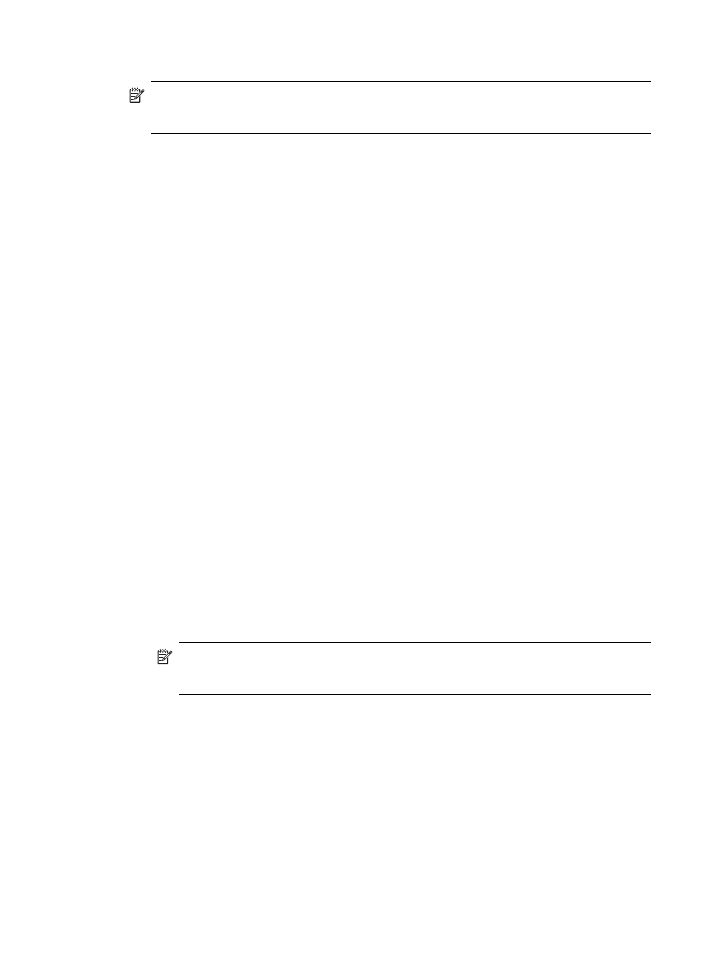
การตั้งคาการสื่อสารแบบไรสายโดยใชตัวติดตั้ง (Windows)
ในการใชวิธีนี้ คุณตองติดตั้งเครือขายและตองทํางานอยู
1.
ติดตั้งฮารดแวรของอุปกรณ (ดูคูมือเริ่มตนใชงานแบบไรสาย)
2.
ถอดฝาครอบปองกันออกจากพอรตเครือขายของอุปกรณ
3.
ปดแอปพลิเคชันทั้งหมดที่ใชงานอยูบนระบบคอมพิวเตอรของคุณ
4.
ใสแผนซีดีเริ่มตนการใชงานลงในไดรฟซีดี เมนูของซีดีจะรันโดยอัตโนมัติ
หากเมนูของซีดีไมรันโดยอัตโนมัติ ใหดับเบิลคลิกที่ไอคอนการติดตั้งใน
แผนซีดีเริ่มตนการใชงาน
5.
ในเมนูของแผนซีดี คลิกที่ตัวเลือกการติดตั้งที่เหมาะสมและทําตามคําแนะ
นําบนหนาจอ
6.
บนหนาจอ Connection Type (ประเภทการเชื่อมตอ) ใหเลือก
Wireless (
ไรสาย) จากนั้นคลิก Next (ถัดไป)
หมายเหตุ หากไมพบอุปกรณ คุณสามารถใชสายเคเบิลเครือขายเปน
การชั่วคราวเพื่อติดตอสื่อสารกับอุปกรณและกําหนดคาระบบไรสาย
หากไมสามารถเริ่มตนการสื่อสารแบบไรสายได ใหปฏิบัติตามขั้นตอนตอ
ไปนี้เพื่อเชื่อมตอเครื่องพิมพกับเครือขายคอมพิวเตอรเปนการชั่วคราว
a
. เชื่อมตออุปกรณเขากับเครือขายเปนการชั่วคราวโดยใชสาย USB
b
. ปฏิบัติตามคําแนะนําบนหนาจอและถอดสายเคเบิลอีเทอรเน็ตออกเมื่อ
ไดรับขอความแจง
การตั้งคาอุปกรณสําหรับการสื่อสารแบบไรสาย
(HP Officejet J4680 เทานั้น)
137
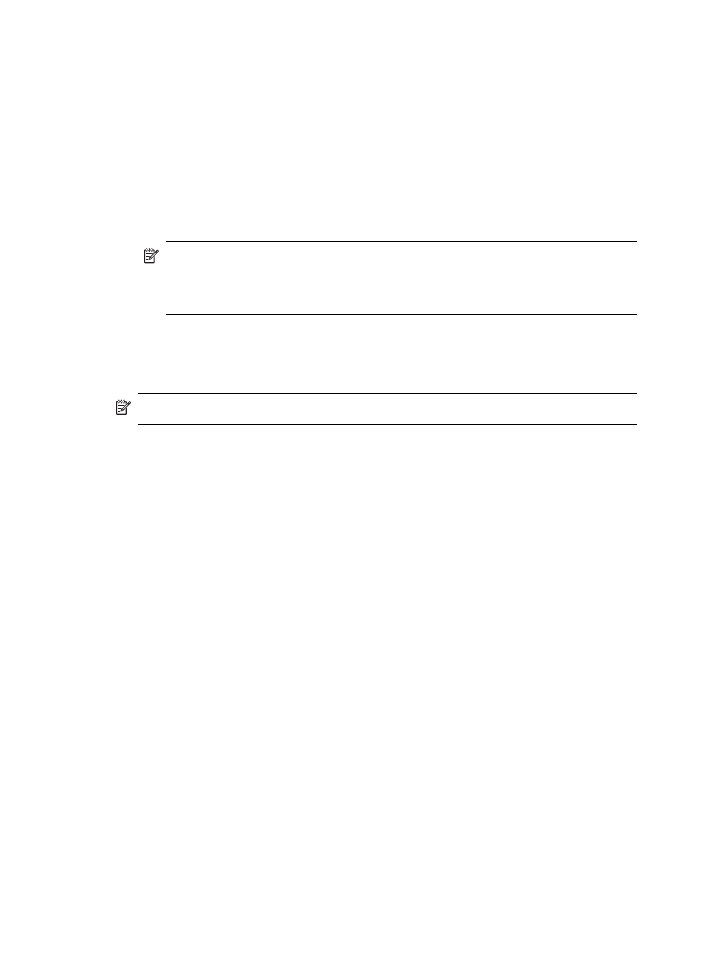
7.
บนหนาจอ Select a Network Name (SSID) (เลือกชื่อเครือขาย
(SSID)) ใหคลิกที่ Select a detected Wireless Network Name
(SSID) (
เลือกชื่อเครือขายแบบไรสาย (SSID) ที่ตรวจพบ) เพื่อเลือกเครือ
ขายแบบไรสาย หรือคลิกที่ Specify a wireless network (ระบุเครือ
ขายแบบไรสาย) เพื่อปอนชื่อเครือขายใหม
8.
หากคุณเลือกที่จะปอนชื่อเครือขายใหม ใหปอนโดยใชแผงควบคุม แลวจึง
กด Done (เสร็จ)
หมายเหตุ หากไมพบ SSID ที่คุณปอนเขาไป คุณจะไดรับขอความแจง
ใหใสขอมูลการรักษาความปลอดภัย หากเครือขายของคุณไมไดใชการ
เขารหัส ตัวติดตั้งจะพยายามตรวจสอบ SSID กอนดําเนินการตอ
9.
หากอุปกรณไมสามารถเชื่อมตอไปยังชื่อเครือขายนั้นได ใหใสคีย WEP
หรือวลีรหัสผาน WPA ที่เหมาะสมโดยใชปุมกดเมื่อไดรับขอความแจง แลว
จึงกด Done (เสร็จ)
หมายเหตุ ตรวจสอบใหแนใจวาคุณถอดสาย USB เมื่อเสร็จแลว